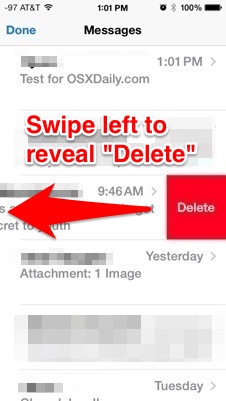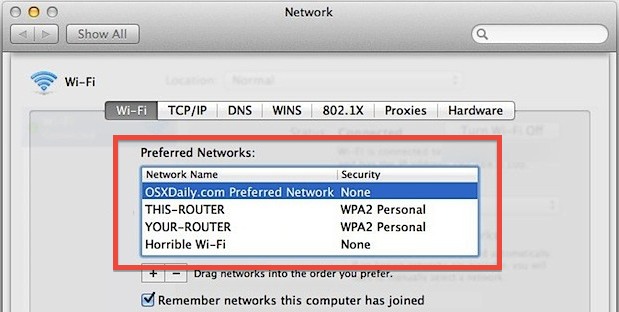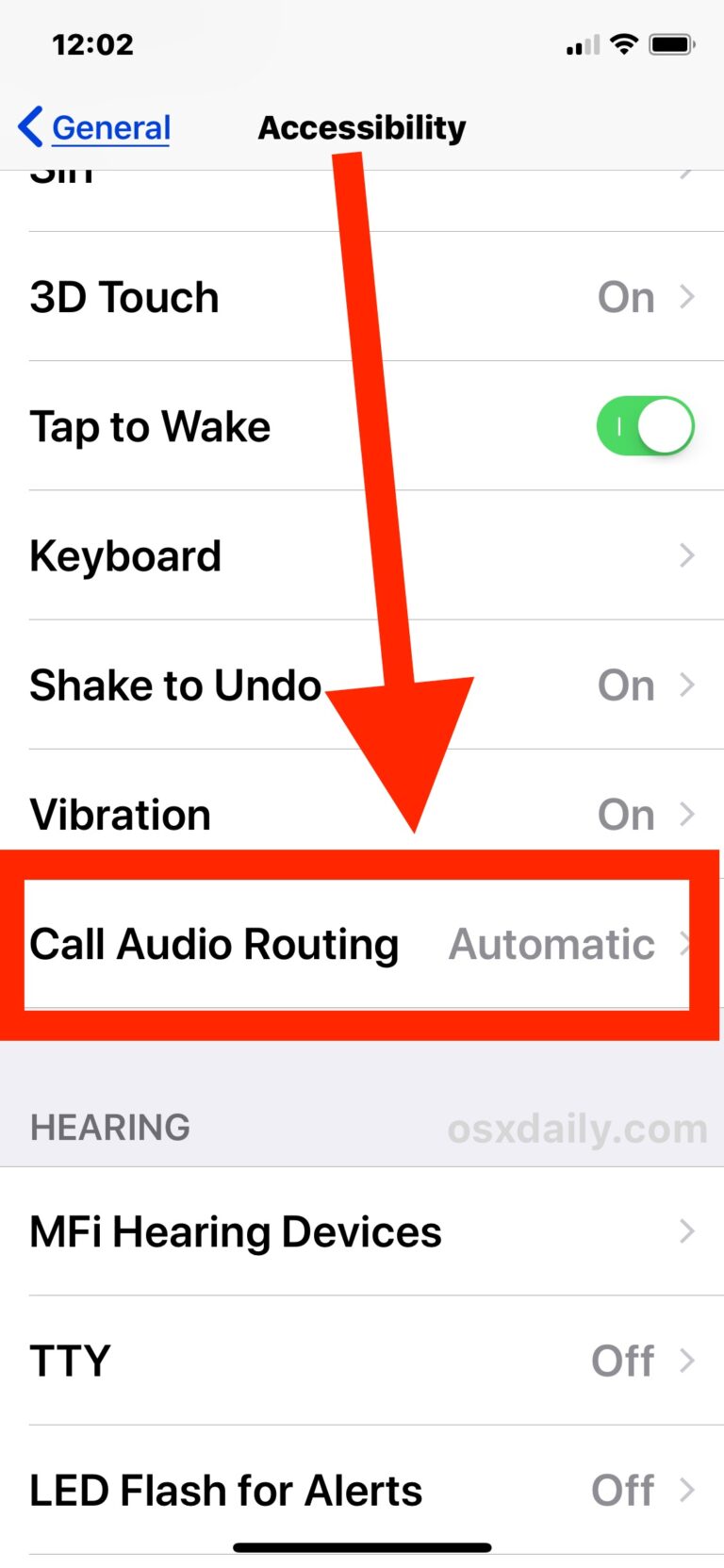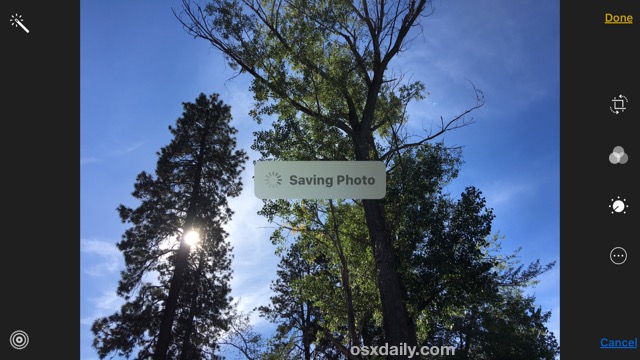Как создать символические ссылки в командной строке Mac OS X
![]()
Символьная ссылка, созданная в командной строке, позволяет связанному объекту в файловой системе указывать на исходный объект в другом месте. Таким образом, символические ссылки ведут себя так же, как псевдонимы в графическом интерфейсе Mac OS X, за исключением того, что ссылки и ссылки между файлами или папками выполняются на более низком уровне, и, таким образом, на них могут напрямую указывать различные приложения или пользовательские цели. Это может быть полезно во многих ситуациях для опытных пользователей Mac, от предоставления более легкого доступа к определенному месту до выгрузки папки приложения на другой жесткий диск и многого другого.
Чтобы создать и установить символическую ссылку в командной строке в Mac OS X, вы захотите использовать команду ln с флагом -s, без флага -s устанавливается жесткая ссылка, а это не то, что мы ищем делать здесь. Запустите Терминал, чтобы начать.
Как сделать символическую ссылку
Базовый синтаксис для создания символической ссылки (или мягкой ссылки) следующий:
Программы для Windows, мобильные приложения, игры - ВСЁ БЕСПЛАТНО, в нашем закрытом телеграмм канале - Подписывайтесь:)
ln -s /path/to/original/ /path/to/link
Это укажет / path / to / link на исходное местоположение, в данном случае / path / to / original /
Пример синтаксиса для создания программных ссылок в терминале
Например, чтобы создать символическую ссылку для папки «Загрузки» пользователя, которая связывает ее с каталогом на отдельном смонтированном диске, синтаксис может выглядеть следующим образом:
ln -s /Volumes/Storage/Downloads/ ~/Downloads/
Это свяжет папку ~ / Downloads / активных пользователей с каталогом с именем «Downloads» на смонтированном диске под названием «Storage». Если бы такой каталог и диск существовали, это в основном позволило бы всем файлам, которые обычно появляются в папке пользовательских загрузок, вместо этого переходить на другой смонтированный том, по существу перенося нагрузку на хранилище на этот отдельный диск, сохраняя при этом внешний вид ~ / Загрузки / папка для пользователя. Как упоминалось ранее, это очень похоже на псевдоним.
Другой пример – предложить более простой доступ к скрытому двоичному файлу, связав команду с / usr / sbin /
sudo ln -s /A/Deeply/Buried/Path/ToApp.framework/Resources/command /usr/sbin/commmand
Это позволит пользователю набрать команду и получить доступ к двоичному файлу без необходимости указывать перед выполнением команды полный путь.
У программных ссылок есть множество потенциальных применений, и если вы давно читали OSXDaily, вы, несомненно, сталкивались с ними раньше в других статьях, от упрощения доступа к мощной команде аэропорта, размещения смонтированных томов NTFS на рабочем столе до перемещение локальных папок резервных копий iTunes iPhone на внешние диски, добавление значка корзины на рабочий стол пользователя, например в ретро-версиях Mac OS, или даже размещение папки кэша приложения на RAM-диске для сверхбыстрого доступа к данным и кэширования. Практическое применение бесчисленное множество, и создание символических ссылок будет работать в любой ОС Unix, поэтому за пределами Mac OS X вы можете применить ту же идею к Linux или FreeBSD.
Как удалить символическую ссылку
Конечно, созданные символические ссылки иногда нужно отменить. Это легко сделать с помощью rm или с помощью следующей команды ‘unlink’:
rm /path/to/symlink
или же
unlink /path/to/symlink/
По сути, это удаление крошечного файла (опять же, как псевдоним), который ссылается на символическую ссылку на исходный элемент.
Удаление символьной ссылки не приведет к удалению каких-либо файлов или папок, кроме этой определенной ссылки, она просто удалит ссылку со связанного элемента на исходный элемент.
Знаете какие-нибудь особенно полезные приемы использования символических ссылок? Дайте нам знать об этом в комментариях!
Программы для Windows, мобильные приложения, игры - ВСЁ БЕСПЛАТНО, в нашем закрытом телеграмм канале - Подписывайтесь:)